Одной из интересных вещей в таком значительном обновлении программной платформы, каким станет выход Windows Vista, является множество новых функций, которые могут потребовать достаточного количества времени на ознакомление, тем более что многие из них скрыты глубоко в системе.
Некоторые из найденных функций призваны облегчить выполнение специфических задач. Другие же кардинальным образом преображают работу на компьютере и делают ее более продуктивной. В Windows Vista, которая представляется одним из наилучших примеров, подобные изменения можно встретить при поиске и упорядочивании объектов. Все начинается в меню Start, где вместо того чтобы выискивать нужную программу, можно в специальном поле набрать несколько первых букв ее названия и наблюдать за результатами поиска в верхней части меню Start. Однако поиск из меню Start не ограничивается исключительно программами - также он будет полезен и при нахождении документов. Например, если я ищу документ своего друга "Джона", то все что мне нужно сделать это набрать слово "Джон", которое присутствует в документах в качестве заголовка или дополнительной информации (тега). Сделав это, вы также поймете, что поиск не зависит от типов файлов - в действительности, контакты из Microsoft Outlook, которые могли бы мне помочь связаться с Джоном, также отображаются. Я могу щелкнуть по кнопке "показать все результаты", расположенной в правой части меню Start, чтобы увидеть полный список (включая документы, веб-страницы, электронные письма, музыкальные файлы), который имеет отношение к искомому слову "Джон".
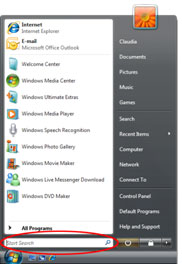
Одной из первых вещей, которую замечаешь когда садишься за компьютер с Windows Vista, это то, что поле Instant Search/Мгновенный поиск присутствует повсеместно в интерфейсе ОС. Пользуясь Instant Search можно искать любое содержимое на своем Windows PC, включая письма электронной почты, документы Office, музыку, фотографии и т.д. Но в отличие от других систем здесь все не заканчивается простым поиском. Происходит также улучшенное индексирование документов.
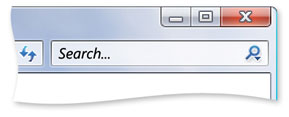
Поиск может завести вас далеко. До того как мы создали Windows Vista, когда я искал что-то в Windows XP, то частенько я был просто завален результатами поиска. В Windows Vista, однако, если в найденном слишком много объектов, то их можно мгновенно скрыть при помощи встроенных средств фильтрации.
Мы также изменили способ представления информации, теперь гораздо проще увидеть необходимое. Когда вы просматриваете папки в Windows Vista, вы можете с легкостью изменить вид: отобразить информацию списком, детально или при помощи иконок различных размеров. По сути, объект может быть представлен изображением своего содержания (напр., первой страницей электронной таблицы), поэтому мы наконец можем начать избавляться от однотипных иконок, когда все документы Word выглядят одинаково!
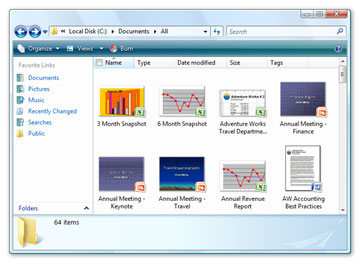
Вы можете возразить, что при использовании детального вида в Windows XP сделав щелчок по любому из полей (будь то имя, размер или дата изменения файла), оболочка сортировала список по соответствующему полю - и потом можно самостоятельно найти необходимое. Ну как оказывается, сортировка помогает, но не скрывает лишнего, поэтому в Windows Vista мы создали новую возможность: при щелчке правой кнопкой на любом из этих заголовков (полей) можно определить параметры для них, тем самым сузив область поиска. Например, предположим у вас есть заполненная документами Office папка и вы хотите найти написанный вами в 2002 году бизнес-план. Проблема в том, что вы не можете вспомнить в каком формате он был составлен: как документ Word или файл PowerPoint, но точно знаете, что он был написан когда-то в этом году. В Windows Vista это займет секунды, укажите значение 2002 в заголовке Date Modified/Дата изменения.
Что еще лучше, так это то, что структура фильтра показывается в адресной строке точно так же, как и путь к объектам, тем самым в ваших силах изменять, добавлять или удалять фильтры с целью уточнения результатов и поиска необходимого. Также, отфильтровав файлы как надо, можно расположить их наподобие книг на стеллаже, упорядочив по любому заголовку. Например, если мы вернемся к моему бизнес-плану 2002 года, после создания фильтра, который показывает только созданные за 2002 год документы Word и PowerPoint, я могу щелкнуть по заголовку Type/Тип в Проводнике Windows и выбрать вид "как на полке" и в этом случае будут созданы четыре виртуальные папки - одна с документами Word, другая с файлами Excel, третья с файлами PowerPoint, а последняя будет содержать файлы Visio. Я могу выбрать любую из этих виртуальных папок и перетащить в Favorite Links/Избранные ссылки, которая будет и впоследствии под рукой.
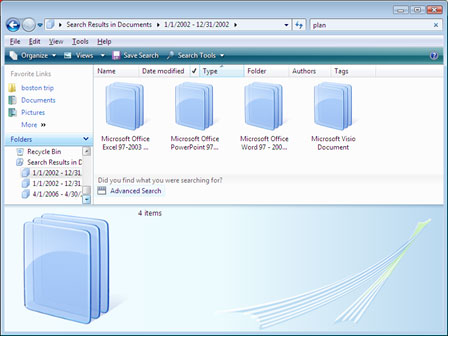
Наряду с тем, что подобное представление в виде полок весьма удобно, эти виртуальные папки (называемые в Windows Vista Search Folders/Папки поиска) еще работают при любом способе отображения различных типов файлов. Некоторые Search Folders присутствуют изначально, например "Recent documents", "Recent email" и "Recently changed". Не важно, какой поисковой запрос я ввожу, я всегда могу его сохранить в Windows Explorer при помощи кнопки "Save Search", которая появляется на командной панели при показе результатов поиска. Сохраненный сеанс поиска будет всегда доступен в папке "Searches" под Favorite Links. Итак, это не просто моя виртуальная папка (или запрос), но также способ организации вида папки. Я пользуюсь Search Folders для сбора всего, что связано с проектами (напр., перепланировка дома), независимо от места нахождения информации (напр., в папке с письмами электронной почты или какой-либо другой).
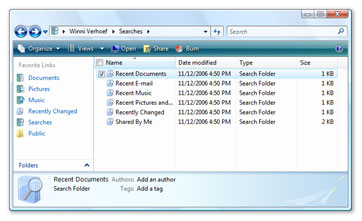
Windows Explorer/Проводник позволяет просматривать свои Favorite Links/Избранные ссылки, древо папок или и то и другое в левой панели. В отличие от Windows XP, как я отмечал выше, у вас есть возможность добавлять папки к своему избранному простым перетаскиванием. В верхней части Проводника можно увидеть новую адресную строку, которая не только показывает полный путь к просматриваемой папке, но и позволяет изменять его на любом уровне. Вам следует попробовать выбрать знак вставки и просмотреть ниспадающий список для выбора подходящего местоположения. Мне это значительно упрощает навигацию по структуре файловой системы, особенно при работе с общими сетевыми ресурсами.
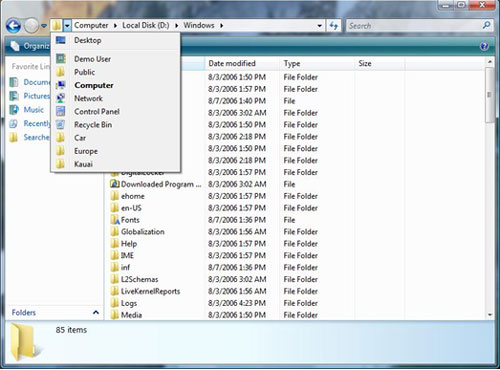
Windows Vista также делает возможным добавление детального вида и предпросмотра содержимого любого выбранного файла. В отличие от предыдущих операционных систем, предварительный просмотр в Windows Vista позволяет видеть актуальное содержимое файла: если это презентация PowerPoint, то вы можете пролистывать слайды; если видео, то его можно проиграть прямо в Проводнике, и в отличие от предыдущих версий Windows, если вы захотите одновременно смотреть на панель предпросмотра и на панель с детальной информацией, то это также возможно!
В дополнение мы изменили Common File Dialog (CFD)/Общий файловый диалог, который может использоваться приложениями как самой Microsoft, так и третьих сторон. В сущности он представляет собой мини-проводник для приложений. Хотя в используемом по умолчанию "мини-режиме" вы видите довольно-таки простой диалог с заданиями типа "File Open" и "File Save", стоит отметить несколько новых вещей. Во-первых, поиск объединен с CFD. Поэтому если мне надо найти и открыть документ о бюджете в определенном приложении, но я не могу вспомнить где он находится, то все что мне нужно будет сделать - набрать слово "бюджет" в меню Search диалога "File Open" и я увижу список документов (кроме того у меня есть в распоряжении фильтры). Также, когда я впервые или впоследствии сохраняю документ при помощи диалога "Save As", я могу добавить метаданные в поля справа от диалогового окна сохранения.
Наряду с тем что новые возможности управления данными во многом помогают мне в работе, меня восхищает то, насколько они изменили привычный способ использования Windows дома. Мы со своей женой серьезно увлекаемся цифровой фотографией и раньше было очень трудно разобраться в тысячах фотографий, сделанных за целый год. Тогда мы помещали наши фотографии в новую папку каждый месяц и зачастую с трудом удавалось находить нужные по теме, например "дети" или "летние каникулы". Теперь благодаря всем улучшениям оболочки Windows в ваших силах вписывать дополнительную информацию в свойства фотографий и выставлять им оценку. Что мне действительно нравится, так это то, что когда я компоную фотографии по тегам, одно и то же фото может оказаться в двух виртуальных папках (напр., фотография моих детей с летних каникул будет в обеих виртуальных папках: "дети" и "летние каникулы"), итак по существу у меня будут две виртуальные копии одной фотографии. Конечно же, Windows Photo Gallery использует те же теги и располагает куда большей гибкостью!
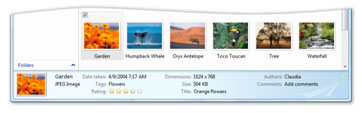
И, да... еще кое-что. Search Box поддерживает удобный фильтр запросов, о котором можно подробнее прочесть в справочной системе Windows и при помощи поиска (куда уж без него) с ключевыми словами "tips for finding files" ("советы по поиску файлов"). Перейдите к нижней части раздела справки и оцените по достоинству всю мощь языка запросов на своей системе. Там есть Boolean operators (Булевы операторы, напр. &, который означает "и" - прим. переводчика), переменные и даже возможность набирать запросы на обычном языке. Например, можно напечатать "kind:music artist:(Beethoven AND Mozart)" и в ответ получить всю музыку Бетховена и Моцарта, которая есть в вашем компьютере.
В Windows Vista мы воплощаем в жизнь идеи для конечных пользователей, которые впервые были представлены на Professional Developers Conference (PDC - Конференции для профессиональных разработчиков) еще в 2003 году. И хотя мы изначально предвидели необходимость перехода к новой файловой системе (WinFS) для воплощения наших целей касательно поиска, нам удалось осуществить задуманное простым усовершенствованием имеющейся.
Как я уже сказал, Windows Vista выходит на другой уровень по сравнению с остальными операционными системами в части поиска и упорядочивания информации, делая ваш труд более продуктивным с переходом к новым технологиям.
